SommaireCe tutoriel présente trois façons efficaces de récupération de photos Instagram supprimées sur iPhone et Android via l'album, par l'archive d'Instagram, ou avec le logiciel de récupération.
Instagram est une application permettant de partager des photos ou des vidéos sur le réseau social. Comme un membre d'Instagram, nous effaçons parfois des vieilles photos ou des photos que vous n'aimez plus sur cette application. Mais, en cours de suppression, si vous effacez vos photos préférées accidentellement, comment faire ? Veuillez lire ce tutoriel, il va présenter des moyens pour récupérer des photos supprimées Instagram.

Façon 1. Récupérer des photos supprimées Instagram via l'album
Puisque des photos Instagram sont prises par votre iPhone, iPod ou Android, nous pouvons obtenir à nouveau les photos depuis l'album.
Étape 1 Entrez dans Photos/Galerie sur votre appareil portable.
Étape 2 Sélectionnez l'album appelé Instagram.
Étape 3 Choisissez des photos supprimées et les téléchargez à nouveau sur votre Instagram.
Façon 2. Récupérer des photos supprimées Instagram par l'archive d'Instagram
Si vous avez archivé des photos Instagram, il est possible de récupérer des photos par Archive.
Étape 1 Ouvrez Instagram et touchez les trois points situés en haut à droit.
Étape 2 Sélectionnez Archiver dans la liste déroulante.
Étape 3 Parmi des photos archivées, choisissez ce que vous voulez récupérer.
Étape 4 Appuyez trois points en haut à droite > Montrer sur le profil.
 Récupérer des photos supprimées Instagram par l'archive d'Instagram
Récupérer des photos supprimées Instagram par l'archive d'Instagram
Façon 3. Récupérer des photos supprimées Instagram avec le logiciel de récupération
Au cas où vous n'arrivez pas à trouver des photos supprimées Instagram dans votre album ou l'archive, un logiciel de récupération de données est un choix utile. Ici, nous allons présenter ce moyen à l'aide de FoneLab et FoneLab pour Android, les deux logiciels de récupération de données professionnels.
1. Récupérer des photos supprimées Instagram sur iPhone
FoneLab - Récupération de Données iPhone
- Récupérer des photos, des messages, des vidéos, des audio depuis des applications, comme Instagram, Viber, Messenger, WhatsApp, Line, Kik, WeChat, etc.
- Effectuer la récupération de diverses données iPhone/iPad/iPod, y compris SMS, Contacts, Historique des appels, Photos, Audio, Vidéos, Notes, et plus encore.
- Transférer des fichiers de l'appareil iOS vers l'ordinateur.
Étape 1 Ouvrez le logiciel et sélectionnez « Récupération de Données iPhone » > « Récupérer à partir de l'appareil iOS » sur l'interface.
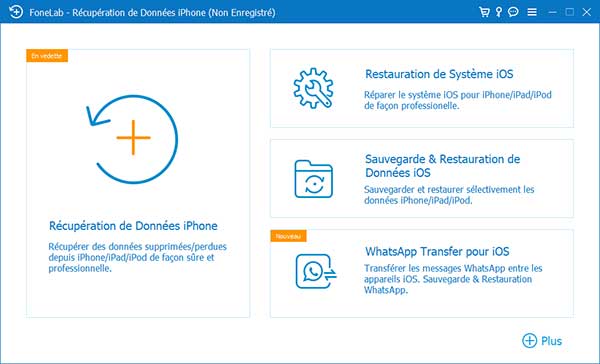 Ouvrir le logiciel de récupération
Ouvrir le logiciel de récupération
Étape 2 Connectez iPhone ou iPad à l'ordinateur par le câble USB. Lorsque le logiciel reconnaît votre appareil iOS, il s'affiche l'interface comme ci-dessous. Et puis, cliquez sur « Démarrer l'analyse ».
 Connecter iPhone au logiciel
Connecter iPhone au logiciel
Étape 3 Après le balayage, cliquez sur « App Photos » sous la catégorie Média dans la barre latérale. Ouvrez ensuite le fichier Instagram.
 App Photos
App Photos
Étape 4 Des photos supprimées sont en rouge. Sélectionnez des photos que vous voulez récupérer, et cliquez sur « Récupérer » et définissez l'emplacement de stockage de photos supprimées sur l'ordinateur.
 Récupérer des photos Instagram sur iPhone
Récupérer des photos Instagram sur iPhone
2. Récupérer des photos supprimées Instagram sur Android
FoneLab - Récupération de Données Android
- Récupérer des photos, des messages, des vidéos, des audio, des documents ou d'autres données depuis l'appareil Android.
- Supporter presque tous les appareils Android, tels que Samsung, Huawei, Wiko, Sony, LG, etc.
- Sauvegarder des données depuis Android dans l'ordinateur.
Étape 1 Lancez le programme, et cliquez sur « Récupération de données Android ». Et puis, connectez votre appareil Android à l'ordinateur par le câble USB. Veuillez activer le débogage USB et assurer que le mode de connexion USB est pour Transfert des fichiers média, afin de laisser le logiciel peut reconnaître le téléphone.
 Ouvrir le logiciel de récupération
Ouvrir le logiciel de récupération
Étape 2 Lorsque le logiciel reconnaît votre Android, cliquez sur « Suivant » pour scanner des données.
 Scanner des données
Scanner des données
Étape 3 Suivez des étapes sur l'interface pour rooter votre téléphone Android et obtenir plus de données.
Étape 4 Après le scan, cliquez sur « Galerie » ou « Photothèque » à gauche de l'interface, vous pourrez voir des photos existantes et effacées de téléphone Android. Parmi des photos disparues marquées en rouge, cochez des photos Instagram à récupérer, et cliquez sur « Récupérer » pour commencer à les restaurer.
 Récupérer des photos Instagram sur Android
Récupérer des photos Instagram sur Android
Conclusion
Lors d'effacer une photo Instagram par erreur, vous pourriez utiliser les méthodes ci-dessus pour la récupérer. Par ailleurs, en évitant de perdre les photos Instagram, il faudrait mieux sauvegarder la photo originale quand vous prenez une photo par la caméra Instagram.
Que pensez-vous de cet article ?
Note : 4,5 / 5 (basé sur 37 votes)
 Rejoignez la discussion et partagez votre voix ici
Rejoignez la discussion et partagez votre voix ici




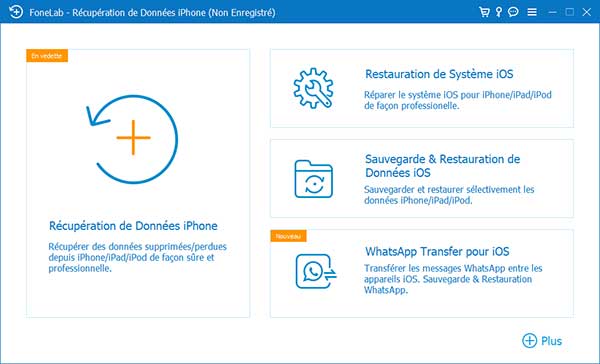






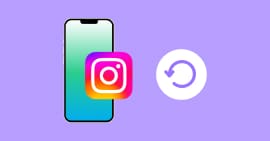
 Récupérer des photos WhatsApp
Récupérer des photos WhatsApp Récupérer la conversation Viber
Récupérer la conversation Viber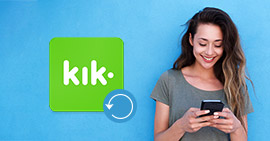 Récupérer des messages Kik
Récupérer des messages Kik Sauvegarder des photos iPhone
Sauvegarder des photos iPhone Faire pivoter la vidéo sur Instagram
Faire pivoter la vidéo sur Instagram
